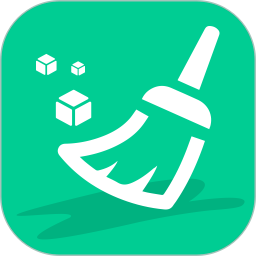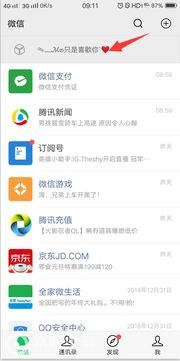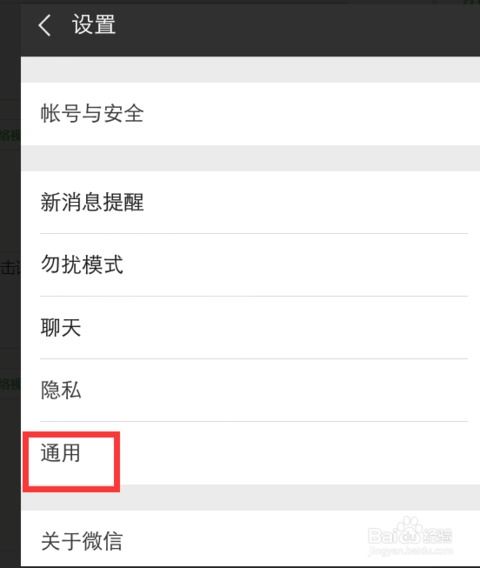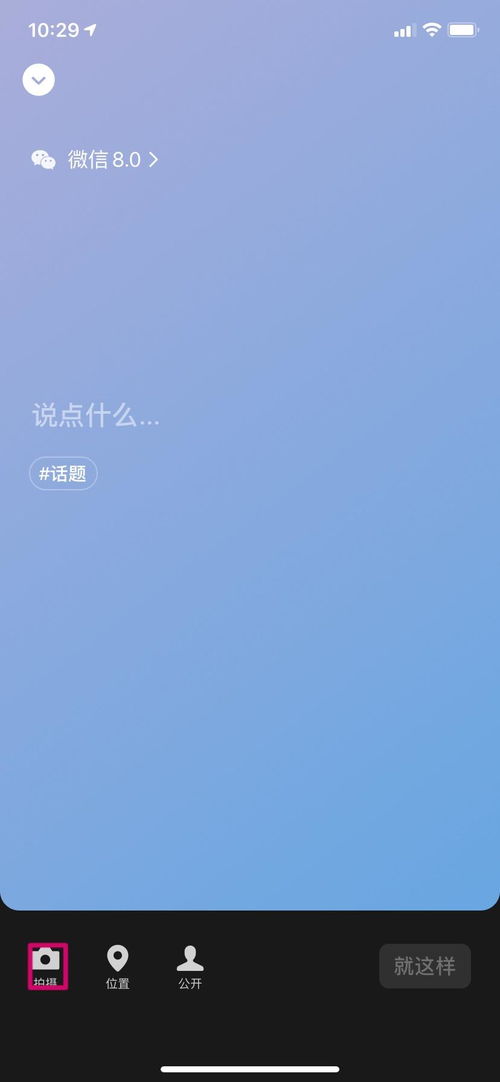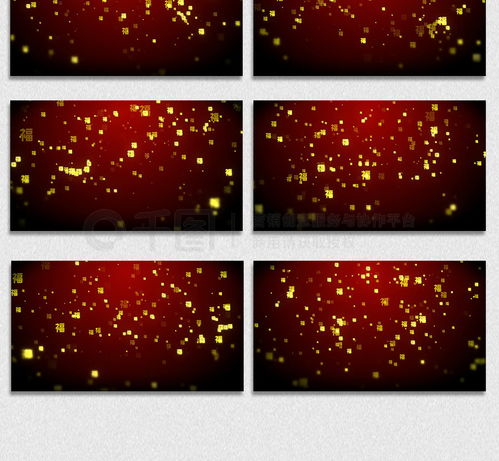轻松掌握:如何个性化设置你的微信置顶文字
微信作为一款广泛使用的社交软件,不仅为人们提供了便捷的沟通渠道,还通过不断更新的功能提升了用户体验。其中,置顶文字功能对于经常需要提醒自己或他人重要事项的用户来说,尤为实用。本文旨在详细介绍如何在微信中设置置顶文字,帮助用户充分利用这一便捷功能。
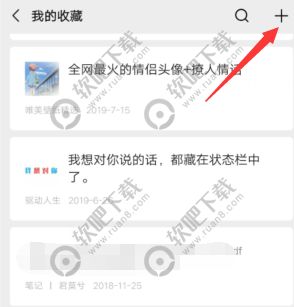
首先,需要明确的是,微信官方并未直接提供一个名为“置顶文字”的功能。但用户可以通过巧妙地利用微信的一些现有功能,如收藏夹、聊天置顶以及朋友圈置顶文案(部分第三方小程序或工具可实现,但需注意安全性和隐私保护)等方式,间接实现类似效果。以下将分别介绍这些方法的操作步骤和注意事项。
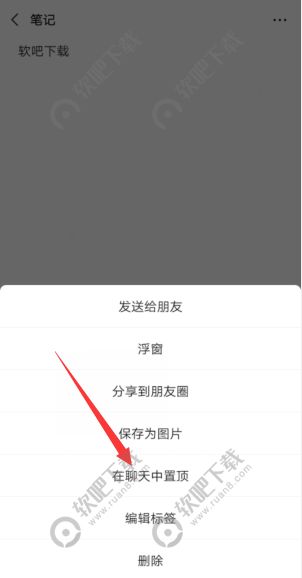
一、利用收藏夹设置置顶提醒
微信收藏夹是一个强大的工具,它允许用户保存文本、图片、视频、位置等多种类型的信息,并支持对这些内容进行分类管理。通过合理利用收藏夹,我们可以创建一个“置顶文字”的效果。

1. 打开收藏夹:

在微信主界面,点击右下角的“我”按钮,进入个人信息页面,然后选择“收藏”选项。
2. 新建收藏:
在收藏页面中,点击右上角的“+”号按钮,新建一个收藏条目。
3. 输入置顶文字:
在新建收藏页面,输入你想要置顶的文字内容。可以是一段简短的提醒,也可以是一个需要完成的任务清单。
4. 设置标签(可选):
为了方便以后查找,你可以给这条收藏添加一个或多个标签。标签可以是任何与文字内容相关的关键词。
5. 返回收藏夹顶部:
完成输入后,点击右上角的“完成”按钮。此时,这条收藏会自动出现在收藏夹的顶部(或按照时间顺序排列,但你可以通过删除其他近期不需要的收藏来调整顺序)。
6. 快速访问:
每次需要查看置顶文字时,只需重复上述步骤1,然后直接在收藏夹中找到这条收藏即可。
二、利用聊天置顶功能
虽然微信不能直接对文字进行置顶,但你可以通过将一条包含置顶文字的聊天记录置顶来实现类似效果。这通常用于与特定联系人或群聊中设置提醒。
1. 创建或选择聊天记录:
找一个你经常使用的联系人或群聊,发送一条包含你想要置顶的文字的消息。如果你不想打扰他人,可以选择发送给自己(通过文件传输助手或新建一个仅包含自己的群聊)。
2. 长按置顶:
在聊天记录列表中,长按这条消息所在的聊天条目,直到出现操作菜单。然后选择“置顶聊天”选项。
3. 查看置顶消息:
置顶后的聊天记录会始终显示在聊天记录列表的顶部,方便你随时查看。
三、利用朋友圈置顶文案(借助第三方工具)
需要注意的是,微信官方并没有提供朋友圈文案置顶的功能。但一些第三方小程序或APP声称可以实现这一功能。然而,在使用这些工具时,务必谨慎考虑安全性和隐私保护问题。
1. 搜索第三方工具:
在微信小程序商店或应用商店中搜索“朋友圈置顶文案”等关键词,你可能会找到一些声称能提供此类服务的工具。
2. 评估安全性:
在决定使用之前,务必仔细阅读工具的隐私政策、用户评价以及是否有被举报或下架的记录。避免使用不可信的工具,以免泄露个人信息或遭受其他损失。
3. 按照工具说明操作:
如果你决定使用某个工具,请按照其提供的说明进行操作。通常,这包括注册账号、授权微信登录、输入想要置顶的文案等步骤。
4. 监控效果与风险:
使用第三方工具后,要密切关注微信账号的安全状况以及朋友圈文案的实际效果。如果发现任何异常,应立即停止使用并联系工具提供商寻求解决方案。
四、注意事项与最佳实践
1. 保护隐私:
无论使用哪种方法设置置顶文字,都要确保所输入的内容不涉及个人隐私或敏感信息。特别是当使用第三方工具时,更要谨慎处理个人信息。
2. 定期更新:
置顶文字通常用于提醒重要事项。一旦这些事项得到解决或不再重要,请及时更新或删除置顶内容,以免造成混淆。
3. 合理利用功能:
不要滥用置顶功能。过多的置顶内容可能会让聊天列表或收藏夹变得混乱不堪,降低使用效率。
4. 备份重要信息:
对于重要的置顶文字内容,建议定期进行备份。这可以通过截图、复制到云笔记或其他方式实现。
5. 遵守微信规定:
在设置置顶文字时,要遵守微信的相关规定和政策。避免发布违规内容或进行恶意操作,以免账号被封禁。
综上所述,虽然微信官方没有直接提供置顶文字的功能,但通过合理利用收藏夹、聊天置顶以及(谨慎使用)第三方工具等方式,用户仍然可以实现类似的效果。在操作过程中,务必注意保护个人隐私和账号安全,遵守微信的相关规定和政策。希望本文能帮助你更好地利用微信这一强大的社交工具。
- 上一篇: 如何在微信上查找附近的人?
- 下一篇: 如何解读股票K线图
-
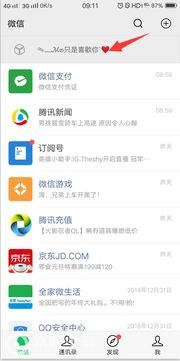 轻松学会:如何设置微信置顶语资讯攻略11-25
轻松学会:如何设置微信置顶语资讯攻略11-25 -
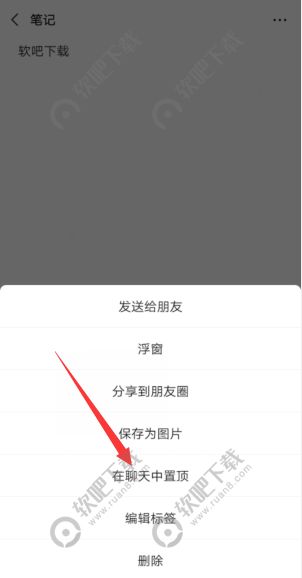 微信置顶文案的炫酷设置秘籍资讯攻略11-25
微信置顶文案的炫酷设置秘籍资讯攻略11-25 -
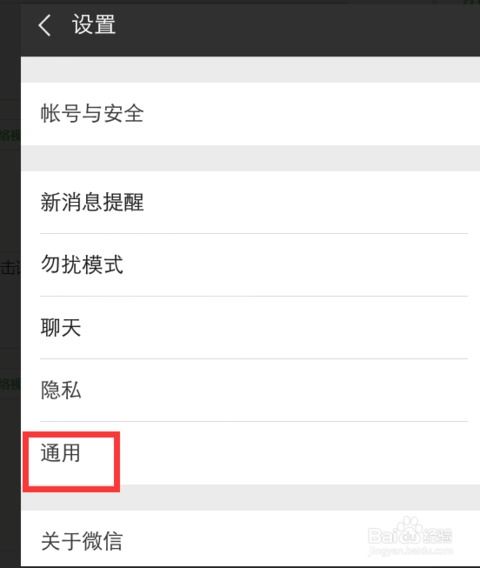 微信如何设置置顶语?资讯攻略11-14
微信如何设置置顶语?资讯攻略11-14 -
 轻松设置,让你的微信背景动起来!视频背景教程来啦资讯攻略10-25
轻松设置,让你的微信背景动起来!视频背景教程来啦资讯攻略10-25 -
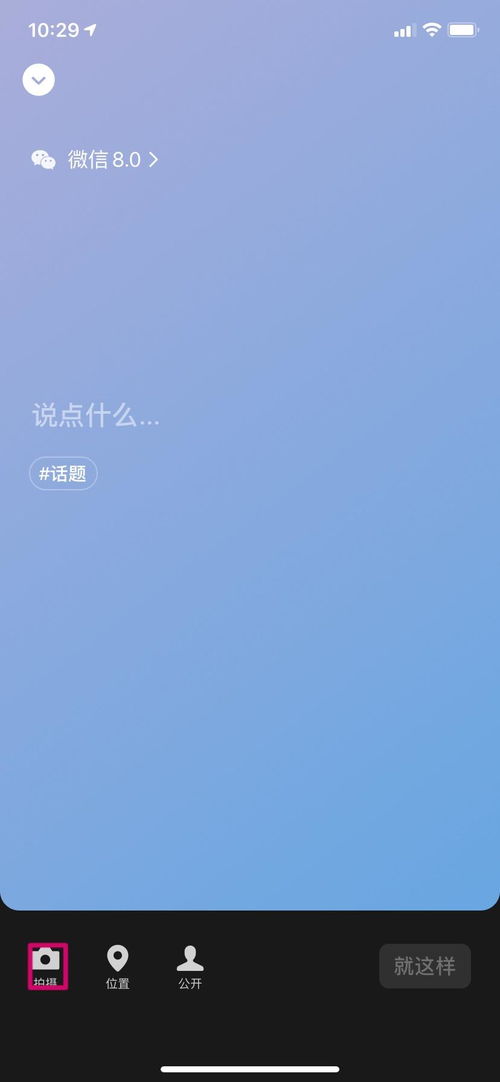 打造个性化微信状态:如何设置炫酷背景视频教程资讯攻略11-28
打造个性化微信状态:如何设置炫酷背景视频教程资讯攻略11-28 -
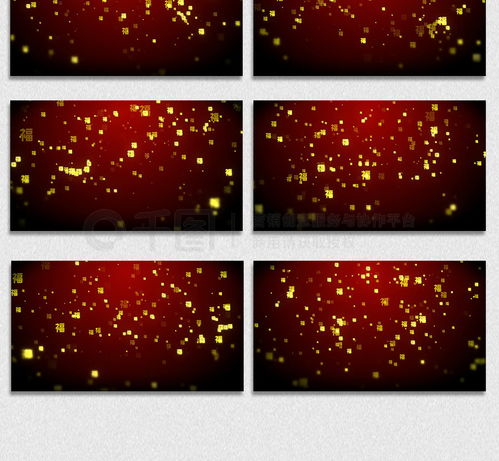 如何设置微信聊天背景为动态视频壁纸资讯攻略10-26
如何设置微信聊天背景为动态视频壁纸资讯攻略10-26